آموزش تصویری نصب تلگرام روی کامپیوتر

در ابتدا آموزش نصب تلگرام روی ویندوز را قرار می دهیم )
نکته مهم اینکه شما حتی بدون نصب روی گوشی قادر به اجرای مستقیم این نرم افزار روی ویندوز خواهید بود و این خبر بسیار خوبی می باشد.
۱- شما باول با کلیک روی دانلود تلگرام برای کامپیوتر نرم افزار را دانلود کنید سپس از حالت زیپ خارج نمایید و با کلیک روی فایل اجرایی به نصب نرم افزار بپردازید.
۲- با صفحه ای مانند زیر مواجه می شوید که باید روی Ok کلیک کنید.
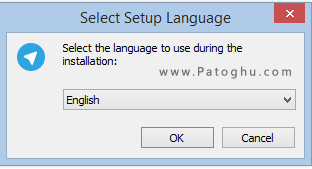
۳ – مانند عکس زیر روی Next کلیک کنید.
۴ – مانند تصویر زیر دوباره روی Next کلیک کنید.
۵ – و باز هم مانند عکس زیر روی Next کلیک کنید.
۶ – در این صفحه نیز بدون انجام هیچ تغییری روی Next کلیک کنید.
۷ – در پنجره بعدی روی Install کلیک کنید. مانند تصویر زیر
۸ – خوب کمی صبر کنید تا مراحل نصب به پایان برسد و پنجره زیر ظاهر شود اکنون روی Finish کلیک کنید تا نرم افزار تلگرام اجرا شود. ( عکس زیر )
۹ – خوب اکنون مانند عکس زیر روی Start Messeging کلیک کنید.
۱۰ – مانند عکس زیر اول کشور ایران را از لیست انتخاب کنید ، سپس شماره موبایل خودتان را بدون وارد کردن ۰ وارد کنید و سپس روی Start کلیک کنید.
۱۱ – خوب بخش مهم کار اینجاست خواهشا دقت کنید اگه گوشی اندروید یا آیفون ندارید و اگه در کل تلگرام فعال شدده ندارید مانند عکس زیر روی here که با کادر مشخص کرده ایم کلیک کنید.
۱۲ – کدی به گوشی شما SMS می شود کد را مانند تصویر زیر در بخش CODE وارد کرده و سپس روی NEXT کلیک کنید.
۱۳ – مانند عکس زیر یک نام ، نام خانوادگی و عکس پروفایلتان را انتخاب کنید و روی Sign Up کلیک کنید.
۱۴ – تبریکات ت صمیمانه ما را پذیرا باشید تلگرام رو ویندوز شما نصب شد به همین سادگی و خوشمزگی !!
آموزش کار با تلگرام روی ویندوز )
۱ – تعویض عکس و نام پروفایل شما : مانند عکس زیر روی Setting بالای نرم افزار کلیک کنید ، مانند تصویر زیر طبق فلش ها برای تعویض نام و عکس پروفایل کلیک نمایید.
۲ – اضافه کردن افراد به نرم افزار : از بالای نرم افزار روی Contacts کلیک کنید ، اکنون روی Add Contact کلیک کنید نام دلخواه ، نام خواندادگی دلخواه و شماره فرد مورد نظرا را وارد کرده و سپس روی Creat کلیک کنید.
آموزش بلاک افراد در نسخه ویندوز تلگرام ( برای اولین بار در بین سایت های ایرانی ) :
هر چند مطالب سایت کاملا اختصاصی هستند ولی با گشت و گذار فراوان در سایت های ایرانی و حتی سایت های خارجی ! هیچ جا نحوه بلاک افراد در نسخه ویندوز اشاره نشده بود بنابراین با گشت و گذار در تلگرام و بررسی نسخه ها به این مهم دست یافتیم و برای اولین بار در بین سایت های ایرانی و با جرات ! در سایت های خارجی آموزش بلاک افراد را که سوال بسیاری از دوستان در نظرات این پست و نظرات بخش دانلود بود دست پیدا کردیم !
خوب روند بلاک افراد در نسخه ویندوز به صورت مراحل زیر می باشد !
۱- ابتدا شما باید وارد بخش وب تلگرام شوید ! برای ورودبه بخش وب تلگرام روی +اینجا+ روبرو کلیک کنید ! با کلیک کردن صفحه ای مانند عکس زیر باز می شود که شما باید شماره خودتان + کشور ایران را انتخاب کنید. ( شماره بدون ۰ اول باید باشد حتما )

۲ – بعد از مرحله بالا باید چند ثانیه ای صبر کنید تا یک پیامک به گوشی شما ارسال شود و کد ارسال شده را در محل تعیین شده وارد و روی Next کلیک کنید. ( مانند عکس زیر )
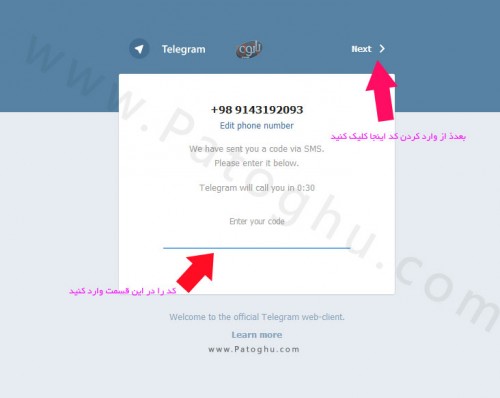
۳ – هم اکنون وارد پروفایل خودتان می شوید که در نسخه ویندوز هم از ان استفاده می کنید دقیقا همان صفحه شبیه سازی شده است. خوب برای بلاک اشخاص مختلف از صفحه کناری تلگرام یا از لیست تماس خودتان کسی را که می خواهید بلاک کنید روش کلیک کنید ( دقیقا مثل وقتی که می خواهید باهاش چت کنید ) و مانند عکس زیر در صفحه چت روی نامش در بالای صفحه کلیک کنید. ( مثلا در عکس زیر ما می خواهعیم خود تلگرام را بلاک کنیم ! )
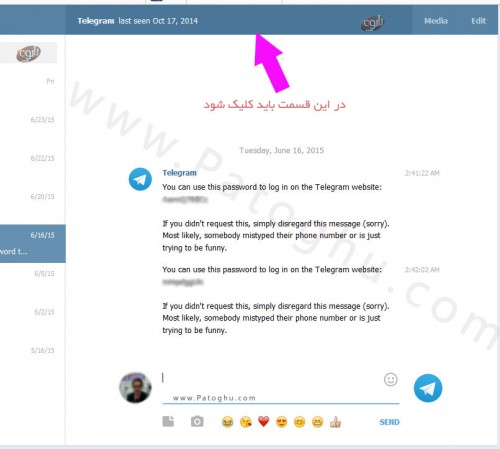
۴ – با کلیک روی نام فردی که می خواهید کلیک کنید یک پنجره کوچک در وسط صفحه باز می شود که شما باید روی More کلیک کنید.

۵ – با کلیک روی More گزینه Block به اضافه می شود و شما قادر به بلاک افرا می باشید مانند عکس زیر ! حتی شما با کلیک روی Delete chat قادر به پاکسازی تاریخچه چت خواهید بود !

نکته : شاید سوال شما این باشد برای ورود به نسخه وب هر بار باید با پیامک تایید کنید ! ؟ خیر بعد از ورود از سوی تلگرام بری شما پیامی ارسال می شود ( منظور پیام در تلگرام ویندوز ) که در این پیام عنوان شده است You can use this password to log in on the Telegram website: و دقیقا جلوی آن پسورد شما برای ورود به نسخه وب تلگرام ارسال شده است و من بعد می توانید مستقیما به صفحه تلگرام در وب لاگین کنید و اگه نتونستید هر بار برای لاگین احتیاج به تایید پیامکی نیست ولو اینکه ویندوز عوض کنید یا تاریخچه مرورگر را پاک کنید !

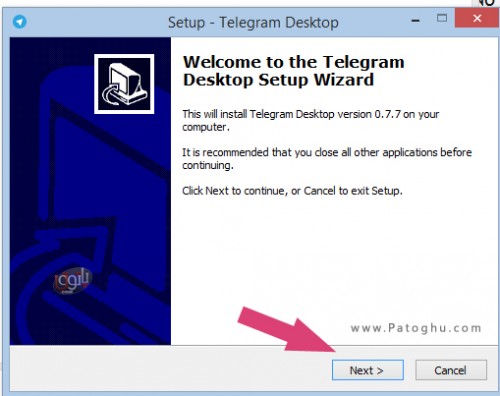
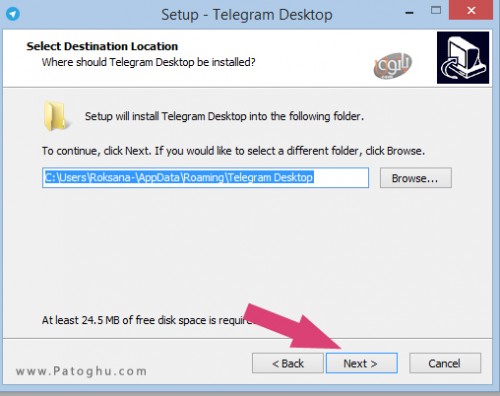
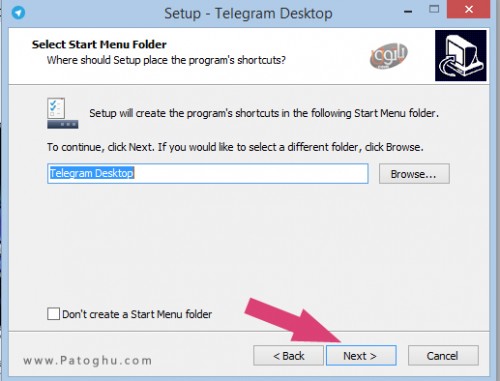
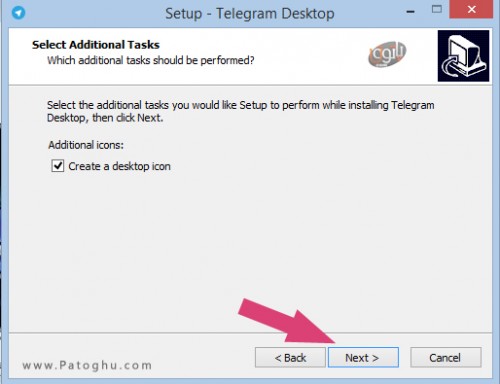
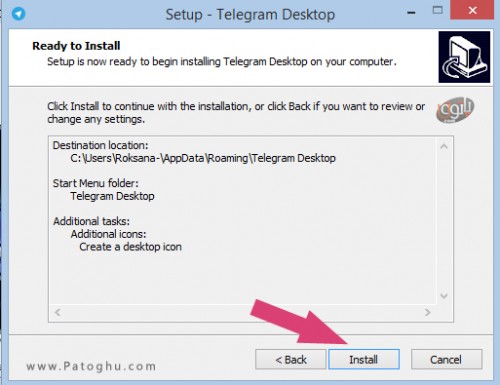
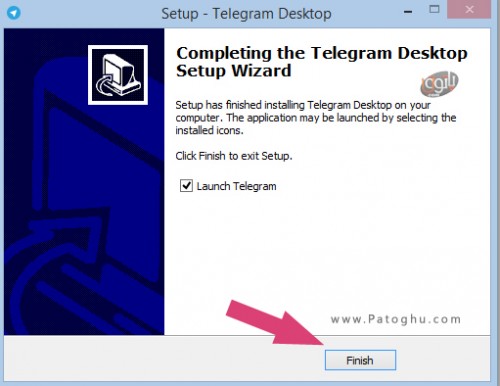
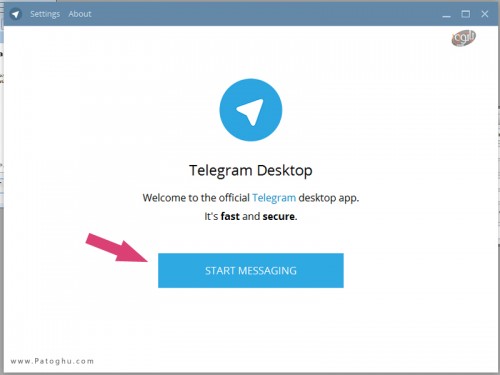
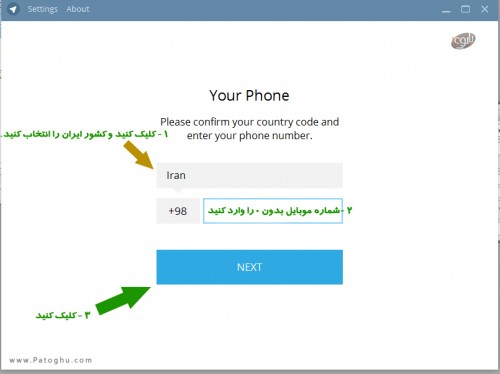

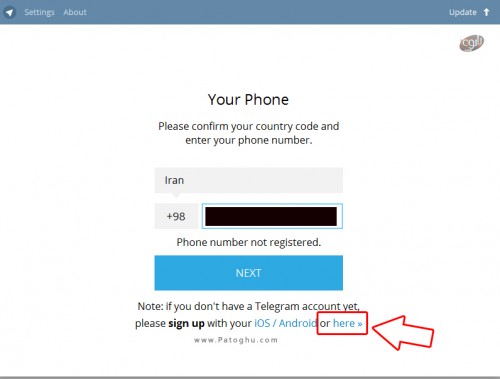
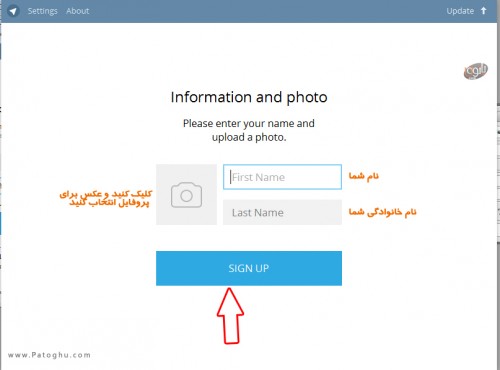
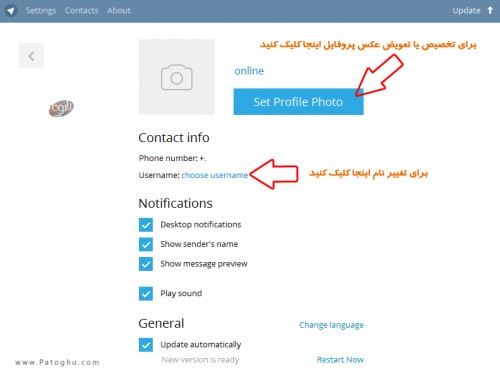


2theme.blog.ir